
我最近被问到如何将一张照片的黑色背景变成白色背景。这不是一个很简单的任务,所以我认真思考了一下。问题之一是被摄体很可能对黑色背景反光,所以仅仅移除背景中的黑色是不够,你必须处理这些反光问题。
本文介绍的方法并不适用于任何图片,但对那些照明良好,没有太多暗部反光区的照片来说,这个方法快速且有效。
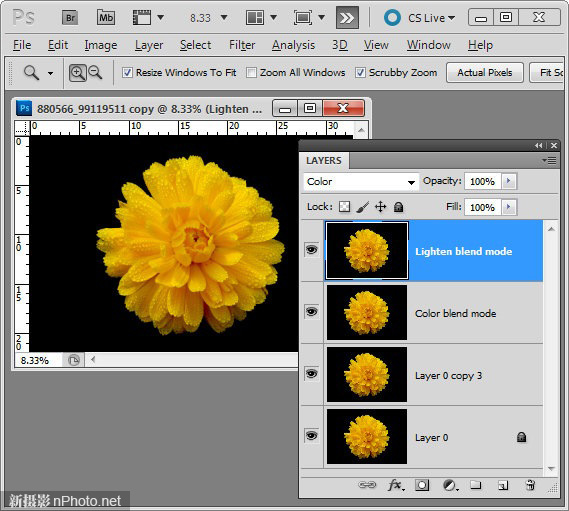
第一步
首先对背景图层创建3份拷贝,右键点击背景图层,选择复制图层,3次。
将最上面图层的混合模式改为“颜色”,下一个图层的混合模式改为“变亮”。
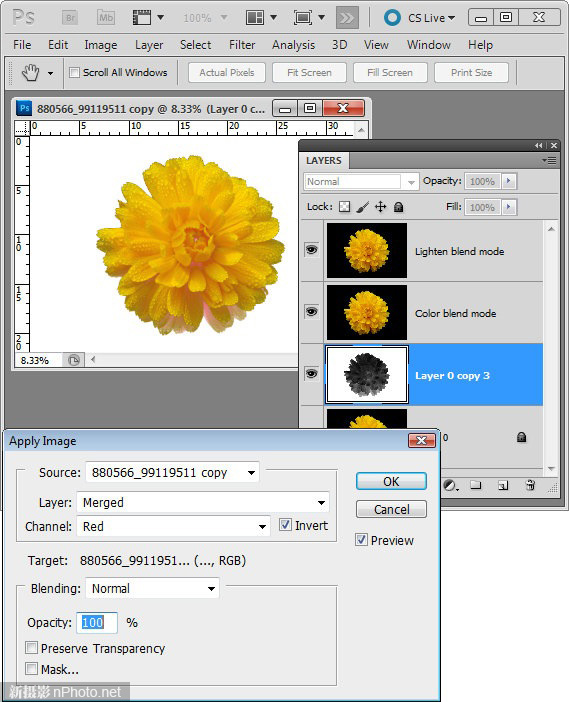
第二步
选择第3张图层,选择菜单“图像”-“应用图像”。将源通道选为“红色”,因为红色通道是3个通道中最亮的。勾选“反相”,注意混合模式是“正常”。在预览中你已经可以看到照片背景变成了白色。点击“确定”。
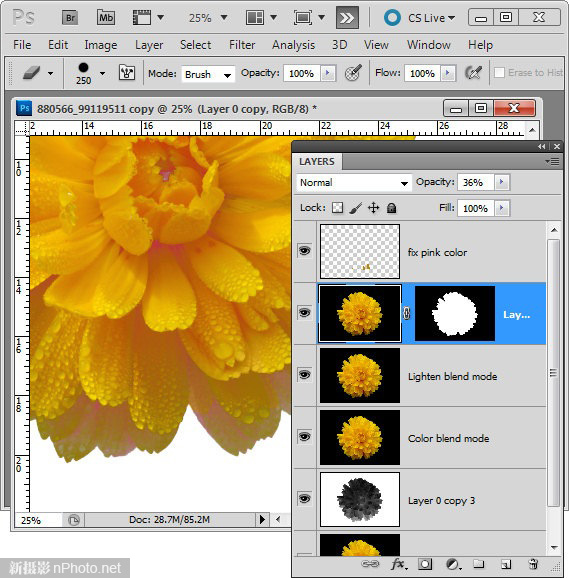
第三步
现在你必须做的就是修正一些问题。最典型的问题是颜色和边缘。在此例中我创建了另一份背景图层副本,并把它放在最顶端。使用快速选择工具粗略地选出背景区,按着Alt键点击面板底部的“添加图层蒙版”图标。现在就可以用这个图层来修正各种问题了。
在这张图中,我把不透明度设在30%附近,给花朵恢复一些细节。我还增加了一个图层,选择了花瓣上的一些颜色涂抹上去,以覆盖那些因黑色被消除而显出粉红色的区域。


